L'autocollant Instagram Captions peut transcrire l'audio de la vidéo pour créer des sous-titres générés automatiquement. Cet article vous montrera comment obtenir des légendes sur Instagram Stories ou Reels. Si vous souhaitez ajouter manuellement des sous-titres à votre vidéo, essayez simplement MiniTool MovieMaker.
Vous pouvez utiliser des autocollants sur Instagram pour améliorer vos histoires ou vos bobines. Par exemple, vous pouvez ajouter de la musique à Instagram Stories ou Reels avec l'autocollant Musique. Il existe de nombreux autres autocollants sur Instagram comme GIF, Légendes, Compte à rebours, Emplacement.
Aujourd'hui, nous allons nous concentrer sur l'autocollant Légendes. Il peut automatiquement transcrire l'audio de votre vidéo en texte. En d'autres termes, l'autocollant Sous-titres peut créer des sous-titres automatiques pour ajouter des sous-titres à votre vidéo.
Cet article montrera comment utiliser l'autocollant Instagram Stories Captions et comment ajouter des légendes aux bobines.
Comment ajouter des légendes à Instagram Stories/Reels automatiquement
La fonction de sous-titrage automatique d'Instagram peut générer automatiquement des sous-titres et transformer le texte en sous-titres. Comment ajouter automatiquement des sous-titres aux stories Instagram ? Comment ajouter des sous-titres aux bobines ? Suivez simplement ces étapes.
Étape 1. Ouvrez votre application Instagram, cliquez sur le + en haut, ou balayez vers la droite n'importe où dans le flux et faites défiler jusqu'à Histoire . Appuyez longuement sur Enregistrer bouton pour enregistrer une vidéo. N'oubliez pas de parler pendant l'enregistrement. Ou vous pouvez balayer n'importe où pour ajouter une vidéo existante à partir de votre téléphone.
Pour ajouter des sous-titres automatiques aux bobines Instagram, appuyez sur le + en haut ou balayez vers la droite n'importe où dans le flux et faites défiler jusqu'aux bobines . Appuyez longuement sur Enregistrer bouton pour prendre une vidéo. Aussi, parlez dans le processus d'enregistrement. Ou importez simplement une vidéo.
Étape 2. Une fois terminé, cliquez sur l'autocollant en haut et choisissez les Légendes autocollant. Cliquez dessus et Instagram transcrira automatiquement votre vidéo. Ensuite, les sous-titres automatiques apparaîtront sur la vidéo.
Étape 3. Vous pouvez cliquer sur les légendes et appuyer sur l'icône du sélecteur de couleur pour modifier la couleur du texte, cliquez sur les options en bas pour modifier la police du texte. Appuyez deux fois sur les légendes pour corriger l'orthographe. Et vous pouvez redimensionner et repositionner les légendes à l'aide de deux doigts. Enfin, cliquez sur Terminé .
Étape 4. Lorsque vous êtes prêt à partager, cliquez sur Votre histoire ou Partager .
Remarque :
Si vous ne voyez pas l'autocollant Captions ou d'autres autocollants, assurez-vous d'exécuter la dernière version d'Instagram. Et gardez à l'esprit que la fonctionnalité d'autocollant n'est pas disponible dans tous les pays et toutes les régions.
Comment ajouter des légendes à Instagram Stories/Reels manuellement
Il existe la deuxième façon d'ajouter des légendes aux vidéos/photos sur vos histoires ou bobines Instagram. Vous pouvez ajouter manuellement du texte à votre Story ou Reel. Si vous ne trouvez pas l'autocollant Sous-titres, ajoutez simplement du texte manuellement à votre vidéo ou photo.
Étape 1. Ouvrez votre application Instagram et rendez-vous sur Instagram Story Reels pour télécharger ou prendre une vidéo/photo.
Étape 2. Appuyez sur Aa icône en haut, puis tapez votre mot. Modifiez ensuite votre texte et cliquez sur Terminé . Publiez ensuite la photo ou la vidéo.
Instagram a introduit la fonctionnalité de synthèse vocale dans Reels. Il peut lire le texte ajouté aux bobines. Voici comment faire de la synthèse vocale Instagram dans Reels.
Étape 1. Accédez à vos bobines Instagram, enregistrez une vidéo ou téléchargez-en une.
Étape 2. Appuyez sur Aa icône pour ajouter et modifier votre texte, puis cliquez sur Terminé .
Étape 3. Appuyez sur la bulle de texte et sélectionnez Text-to-Speech , puis choisissez une voix, puis cliquez sur Terminé .
Comment ajouter des sous-titres à une vidéo avec MiniTool MovieMaker
MiniTool MovieMaker est un éditeur de texte vidéo gratuit. Il vous permet d'ajouter un titre, des sous-titres ou un générique de film à la vidéo. En outre, il vous permet de découper, diviser, faire pivoter, retourner, ralentir, accélérer les vidéos, appliquer des filtres ou des transitions, modifier l'audio de la vidéo, etc.
Voici comment ajouter des légendes à la vidéo avec MiniTool MovieMaker.
Étape 1. Lancez MiniTool MovieMaker, fermez la fenêtre contextuelle et cliquez sur Importer des fichiers multimédias pour télécharger votre vidéo. Faites-le ensuite glisser vers la chronologie.
Étape 2. Sélectionnez le clip sur la timeline et faites glisser la tête de lecture à l'endroit où vous souhaitez que les sous-titres commencent. Aller à Texte> Légendes .
Prévisualisez les styles et cliquez sur un pour l'ajouter. Saisissez ensuite votre texte et modifiez-le dans l'éditeur de texte. Vous pouvez faire glisser le bord droit de la piste de texte pour allonger votre texte.
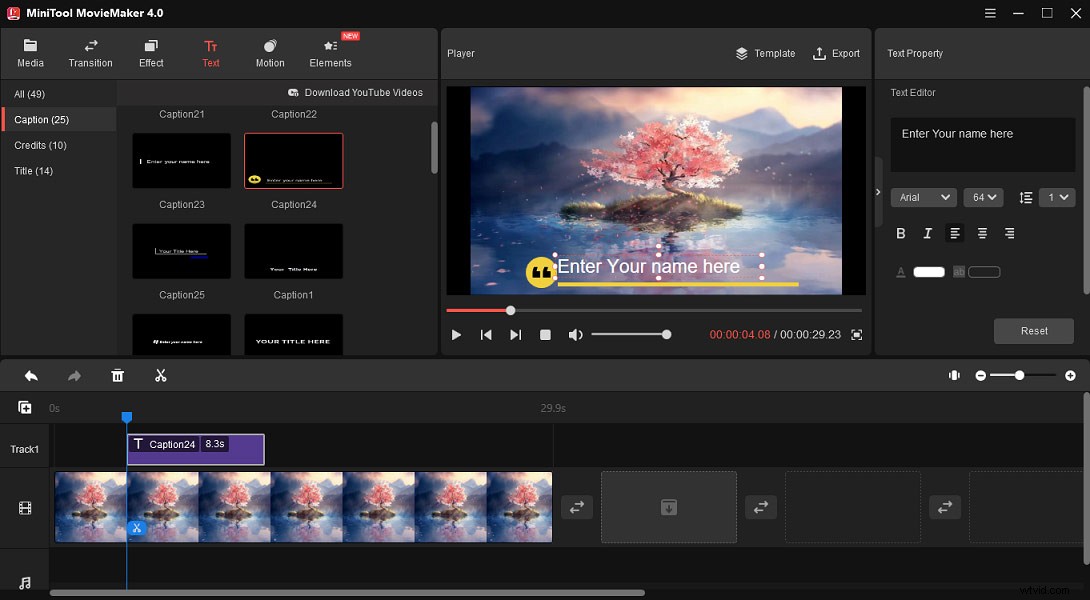
Étape 3. Pour exporter la vidéo, cliquez sur Exporter , puis choisissez le format et le dossier de sortie, puis cliquez sur Exporter .
Conclusion
Cet article explique comment utiliser l'autocollant de légendes Instagram Stories. Maintenant, vous pouvez suivre ces étapes pour obtenir des sous-titres automatiques sur votre histoire ou vos bobines Instagram.
